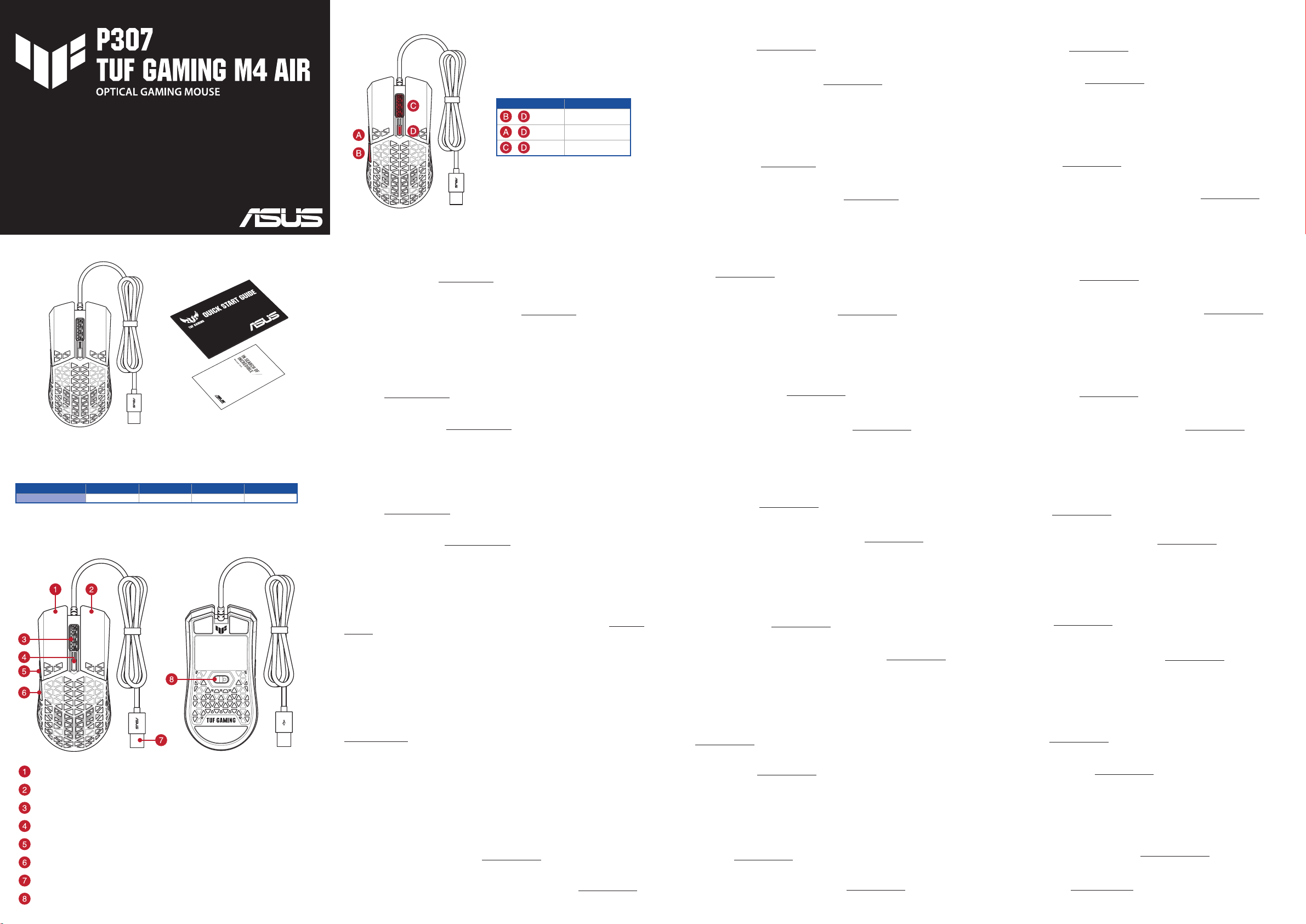
EN
DE
PL
IT
CS
PT:BR
RO
RU
HU
TW
ES
SV
CN
NL
FI
JP
TR
NO
KO
UA
AR
FR
Package contents
Prole switching
Quick Start Guide
快速使用指南(繁體中文)
快速使用指南(簡體中文)
クイックスタートガイド (JP)
간단사용설명서
(KR)
Guide de démarrage rapide (FR)
Schnellstartanleitung (DE)
Guida rapida (IT)
Guia de Início Rápido (PT:BR)
(RU)
Guía de inicio rápido (ES)
Beknopte handleiding (NL)
Q18944
Hızlı Başlangıç Kılavuzu (TR)
(UA)
Przewodnik szybkiego startu (PL)
Rychlý průvodce (CS)
Ghid de pornire rapidă (RO)
Gyors üzembe helyezési útmutató (HU)
Snabbstartshandbok (SV)
Pikaopas (FI)
Hurtigstartveiledning (NO)
)AR(
Quick Start Guide (HB)
Customizing with Armoury Crate
For DPI settings, download and install the Armoury Crate from https://rog.asus.com
Getting started
To set up your Gaming Mouse:
1. Connect the USB cable to your computer’s USB port.
2. Download Armoury Crate from https://rog.asus.com
Personalizando com Armoury Crate
Para congurações de DPI, baixe e instale o Armoury Crate de https://rog.asus.com.
Iniciando
Para congurar o Mouse de Jogo:
1. Conecte o cabo USB à porta UBS do seu computador.
2. Baixe o driver de https://rog.asus.com e, em seguida, instale-o em seu computador.
Particularizarea cu Armoury Crate
Pentru setările DPI, descărcai și instalai aplicaia Armoury Crate de la adresa https://rog.asus.com.
Noiuni introductive
Pentru a congura mouse-ul pentru jocuri:
1. Conectai cablul USB la portul USB de pe computer.
2. Descărcai driverul de la adresa https://rog.asus.com, apoi instalai-l în computer.
Dostosowanie z użyciem Armoury Crate
Dla ustawień DPI, pobierz ze strony https://rog.asus.com i zainstaluj oprogramowanie Armoury Crate.
Wprowadzenie
Konguracja myszy optycznej dla graczy:
1. Podłącz kabel USB myszy do gniazda USB komputera.
2. Pobierz sterownik ze strony https://rog.asus.com, a następnie zainstaluj na komputerze.
Testreszabás Armoury Crate segítségével
DPI beállításokhoz, töltse le és telepítse a Armoury Crate alkalmazást a https://rog.asus.com oldalról.
Első lépések
A játékhoz való optikai egér üzembe helyezéséhez:
1. Csatlakoztassa az USB-kábelt a számítógép USB portjához.
2. Töltse le az illesztőprogramot a https://rog.asus.com oldalról, majd telepítse számítógépére.
Customizing with Armoury Crate
For DPI settings, download and install the Armoury Crate from https://rog.asus.com
Getting started
To set up your Gaming Mouse:
1. Connect the USB cable to your computer’s USB port.
2. Download Armoury Crate from https://rog.asus.com
Přizpůsobení se softwarem Armoury Crate
Pro nastavení DPI, stáhněte si a nainstalujte software Armoury Crate z webu https://rog.asus.com.
Začínáme
Pokyny pro zprovoznění optické herní myši:
1. Připojte kabel USB k portu USB počítače.
2. Stáhněte ovladač z webu https://rog.asus.com a potom jej nainstalujte do počítače.
Personalización con Armoury Crate
Para la conguración de PPP, descargue e instale Armoury Crate desde https://rog.asus.com.
Procedimientos iniciales
Para congurar el ratón para juegos:
1. Conecte el cable USB al puerto USB del equipo.
2. Descargue el controlador desde https://rog.asus.com y, a continuación, instálelo en el equipo.
Anpassa med Armoury Crate
För DPI-inställningar, hämta och installera Armoury Crate på https://rog.asus.com.
Komma igång
Kongurera din spelmus:
1. Anslut USB-kabeln till datorns USB-port.
2. Hämta drivrutinen på https://rog.asus.com och installera den sedan på datorn.
Aanpassen met Armoury Crate
Voor DPI-instellingen, kunt u de Armoury Crate downloaden en installeren van https://rog.asus.com.
Aan de slag
De optische gamemuis instellen:
1. Sluit de USB-kabel aan op de USB-poort van de computer.
2. Download het stuurprogramma van https://rog.asus.com en installeer het vervolgens in uw computer.
Mukauttaminen arsenaalilla Crate
DPI-asetuksia varten, lataa ja asenna arsenaali Crate osoitteesta https://rog.asus.com.
Näin pääset alkuun
Optisen pelihiiren asettaminen:
1. Liitä USB-kaapeli tietokoneen USB-porttiin.
2. Lataa ajuri osoitteesta https://rog.asus.com ja asenna se tietokoneeseen.
Armoury Crate 로 사용자 지정하기
DPI 설정의 경우 https://rog.asus.com 에서 Armoury Crate 를 다운로드 받아 설치하십시오 .
시작하기
광학 게임용 마우스를 설정하려면 :
1. USB 케이블을 컴퓨터의 USB 포트에 연결합니다 .
2. https://rog.asus.com 에서 드라이버를 다운로드 받아 컴퓨터에 연결합니다 .
Armoury Crate le özelleştrme
DPI ayarları çn, Armoury Crate’y https://rog.asus.com adresnden ndrp yükleyn.
Başlarken
Oyun Farenz kurmak çn:
1. USB kablosunu blgsayarınızın USB bağlantı noktasına bağlayın.
2. Sürücüyü https://rog.asus.com adresnden ndrp blgsayarınıza yükleyn.
Tilpasse med Armoury Crate
Last ned og installer Armoury Crate fra https://rog.asus.com for DPI-innstillinger.
Komme i gang
Slik setter du opp optisk spillmus:
1. Koble USB-kabelen til datamaskinens USB-port.
2. Last ned driveren fra https://rog.asus.com, og installer den på datamaskinen.
Armoury Crate
DPI, Armoury Crate https://rog.asus.com.
:
1. USB USB ’.
2. https://rog.asus.com ’.
Armoury Crate
https://rog.asus.comArmoury CrateDPI
.USBUSB
https://rog.asus.com
Mouse features /
滑鼠功能
/
鼠標功能
Specications*
Resolution DPI 1 DPI 2 DPI 3 (Default) DPI 4
100 DPI to 16000 DPI 400 DPI 800 DPI 1600 DPI 3200 DPI
* You may customize the DPI settings for DPI 1-4 through Armoury Crate under the Device page.
** A pop-up message displaying the current DPI will appear when switching DPI settings if Armoury Crate is installed.
Key combination Prole
+
Prole 1
+
Prole 2
+
Prole 3
総合設定ソフトウェア「Armoury Crate」
統合設定ソフトウェア Armoury Crate では、各種ボタン割り当て、パフォーマンス、DPI 設定など
のマウス設定をカスタマイズすることができます。
セットアップ
手順
1. 本製品の USB ケーブルをコンピューターの USB ポートに接続します。
2. Web サイトから Armoury Crate ソフトウェアをダウンロードしインストールします。https://rog.
asus.com
Armoury Crate
DPI Armoury Crate https://rog.asus.com
:
1. USB- USB .
2. Armoury Crate https://rog.asus.com
Personnalisation avec Armoury Crate
Pour les paramètres DPI, téléchargez et installez Armoury Crate en vous rendant sur https://rog.asus.com
Prise en main
Pour congurer votre souris gaming :
1. Connectez le câble USB à l'un des ports USB de votre ordinateur.
2. Téléchargez Armoury Crate en vous rendant sur https://rog.asus.com
Weitere Anpassungen mit Armoury Crate
Laden Sie für die DPI-Einstellungen Armoury Crate unter https://rog.asus.com herunter und installieren Sie
es.
Erste Schritte
So richten Sie Ihre Gaming Maus ein:
1. Verbinden Sie das USB-Kabel mit dem USB-Anschluss Ihres Computers.
2. Laden Sie Armoury Crate unter https://rog.asus.com herunter.
Left-click button
/
左鍵(繁體中文)
/
左鍵(簡體中文)
Right-click button
/
右鍵(繁體中文)
/
右鍵(簡體中文)
Scroll wheel
/
滾輪(繁體中文)
/
滾輪(簡體中文)
DPI button /
DPI 按鈕(繁體中文)
/
DPI 按鈕(簡體中文)
Forward button /
前進鍵(繁體中文)
/
前進鍵(簡體中文)
Backward button /
後退鍵(繁體中文)
/
後退鍵(簡體中文)
USB 2.0 connector /
USB 2.0 連接埠(繁體中文)
/
USB 2.0 接口(簡體中文)
Optical sensor /
光學感測器(繁體中文) / 光學感應器(簡體中文)
使用 Armoury Crate 軟體客製化您的滑鼠
關於 DPI 設定,請造訪華碩官網
https://rog.asus.com
下載並安裝 Armoury Crate 驅動程式。
開始使用
依據以下步驟設定電競滑鼠:
1. 將 USB 連接線連接至電腦上的 USB 連接埠。
2. 從華碩官網
https://rog.asus.com
下載驅動程式,並安裝至電腦。
使用 Armoury Crate 軟件自定義您的鼠標
關於 DPI 設置,請訪問華碩官網 https://rog.asus.com 下載並安裝 Armoury Crate 驅動程序。
開始使用
依據以下步驟設置電競鼠標:
1. 將 USB 連接線連接至電腦上的 USB 接口。
2. 從華碩官網 https://rog.asus.com 下載驅動程序,並安裝至電腦。
Loading ...
